„Kupuję nowy iPhone 7 Plus i chcę przenieść moje wiadomości tekstowe (prawie 200 sztuk) na mój nowy iPhone. Jak mogę to zrobić?”
„Chcę zrezygnować z mojego Samsunga S6 i dostać nowego iPhone'a 7 z obsługą wiadomości emoji. Ale wiadomości tekstowe na moim Samsungu są bardzo ważne. Jak mogę skopiować SMS na mój nowy iPhone 7?”
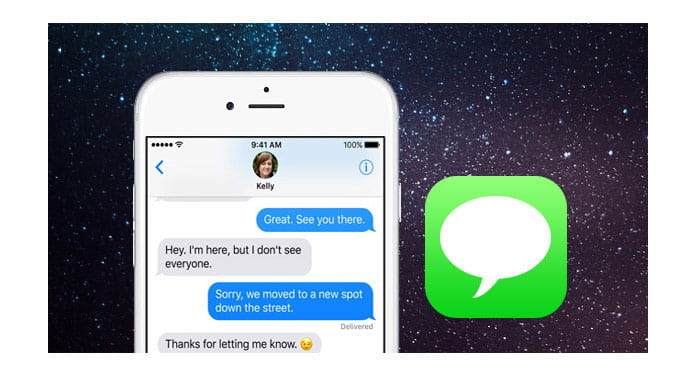
Przełączanie z Androida na iPhone'a, z iPhone'a na nowy iPhone jest bardzo łatwe. Ale ważne wiadomości tekstowe na starym telefonie trudno będzie przenieść na inny telefon. Ale tam, gdzie jest wola, jest sposób. Omówimy tutaj pięć sposobów przesyłania SMS-ów z Androida na iPhone'a, z iPhone'a na iPhone'a, z iPhone'a na komputer i z iPhone'a na Maca.
Jeśli pamięć telefonu iPhone jest pełna, a aplikacja wiadomości jest pełna wiadomości tekstowych, ale nie chcesz ich usuwać. W tym momencie możesz rozważyć wykonanie kopii zapasowej wiadomości tekstowych z iPhone'a na komputer. Odzyskiwanie danych iPhone jest dokładnym narzędziem. To narzędzie nie przenosi wiadomości tekstowych z telefonu iPhone na komputer, ale może także odzyskać i zapisać usunięte wiadomości tekstowe z telefonu iPhone na komputer w celu wykonania kopii zapasowej. Wysoce kompatybilny z iOS 17, możesz zsynchronizować wiadomości tekstowe nowego iPhone'a 7 z komputerem za pomocą prostych kliknięć.
Krok 1 Uruchom odzyskiwanie danych iPhone'a
Uruchom to narzędzie na komputerze. Kliknij „Odzyskaj z urządzenia iOS”. W międzyczasie podłącz iPhone'a do komputera kablem USB. To oprogramowanie jest kompatybilne z iPhone'em 11 / X / 8/7/6/5/4, więc nie potrzebujesz problemu z wersją.
Krok 2 Przeskanuj iPhone'a
Po wykryciu tego narzędzia przez iPhone'a kliknij „Rozpocznij skanowanie”, aby zezwolić temu narzędziu na skanowanie iPhone'a. Cały proces skanowania zajmie trochę czasu, a czas zależy od danych z telefonu iPhone.
Krok 3 Twórz kopie zapasowe wiadomości tekstowych
Po zakończeniu skanowania możesz kliknąć „Wiadomości” na lewym panelu sterowania, aby wyświetlić szczegóły wiadomości. Słowa oznaczone na czerwono to usunięte wiadomości z iPhone'a. Jeśli chcesz, możesz także zobaczyć załączniki wiadomości. Po zaznaczeniu wiadomości, których kopię zapasową chcesz utworzyć, kliknij „Odzyskaj”, aby zapisać wiadomość SMS na komputerze w formacie HTML i CSV.
Jeśli lubisz korzystać z komputera Mac niż PC, tutaj możesz nadal wysyłać wiadomości tekstowe z iPhone'a na Maca, gdy chcesz sprzedać swój stary iPhone lub po prostu częsty zwyczaj tworzenia kopii zapasowych. Przenoszenie wiadomości tekstowych (grupowych lub pojedynczych) z iPhone'a na Maca może być tak proste, jak to tylko możliwe. Korzystanie z iTunes jest jednym ze sposobów, ale może również wystąpić problem polegający na tym, że iTunes pobiera wiadomości tekstowe z iPhone'a na Maca, ale kopia zapasowa wiadomości istnieje tylko na komputerze Mac jako plik biblioteki, co oznacza, że kopia zapasowa wiadomości tekstowych istnieją, ale możesz je otwierać lub przeglądać jeden po drugim. Dlatego polecamy jedno przydatne narzędzie, które pomoże Ci zapisać wiadomości tekstowe na komputerze Mac, Mac Fone Trans. To oprogramowanie jest profesjonalnym narzędziem do wysyłania wiadomości tekstowych z iPhone'a na Maca i zapisanych jako HTML, CSV i TXT. Wystarczy trzy kroki, aby przenieść SMS-a z iPhone'a na Maca.
Krok 1 Po pobraniu tego oprogramowania uruchom to narzędzie na komputerze Mac.

Krok 2 Podłącz iPhone'a do komputera Mac i poczekaj, aż oprogramowanie wykryje iPhone'a.

Krok 3 Kliknij „Wiadomości”> Zaznacz wiadomości tekstowe> „Eksportuj do”> „Eksportuj wybrane wiadomości”> Wybierz jeden format zapisu.

To oprogramowanie jest zgodne z najnowszym systemem iOS 17. Wszystkie wersje iPhone'a, takie jak iPhone 11 / X / 8 Plus / 8, iPhone 7 Plus / 7, 6s Plus / 6s, 6 Plus / 6, 5s / 5c / 5 i więcej, mogą być w pełni obsługiwany przez ten program.
Po otrzymaniu nowego iPhone'a wiadomości tekstowe przechowywane na starym iPhonie mogą być również dla Ciebie ważne. W tym momencie musisz zsynchronizować wiadomości ze starego iPhone'a z nowym iPhone'em. Tutaj, iTunes i iCloud, te dwa potężne narzędzia do synchronizacji będą działać dla Ciebie. Sprawdź ten post na przenieś wiadomości z iPhone'a na inny iPhone.
Jeśli również dołączysz do rodziny Apple i porzucisz stary telefon z Androidem, aby objąć swojego nowego iPhone'a, okaże się, że tworzenie kopii zapasowej wiadomości SMS z Androida na iPhone'a stanowi problem. Ale nadal możesz znaleźć narzędzia. iTools to narzędzie do transferu z Androida na iPhone'a, możesz pobrać to oprogramowanie i dokonać transferu SMS-ów z Androida na iPhone'a. Sprawdź tutaj, aby uzyskać szczegółowy krok do przenieś Andorid SMS na iPhone'a.